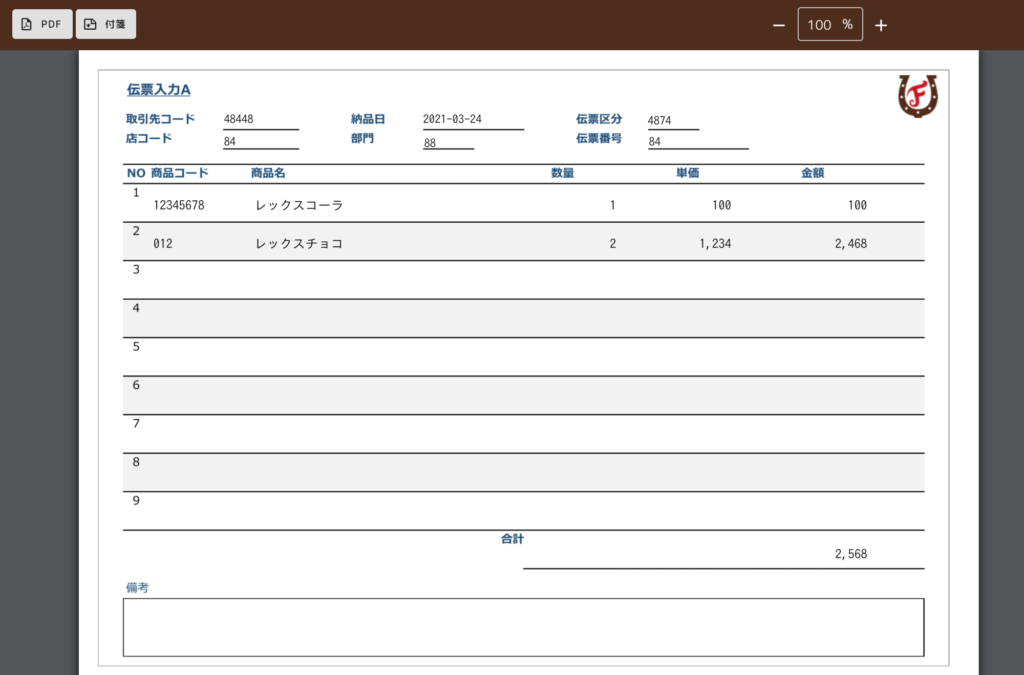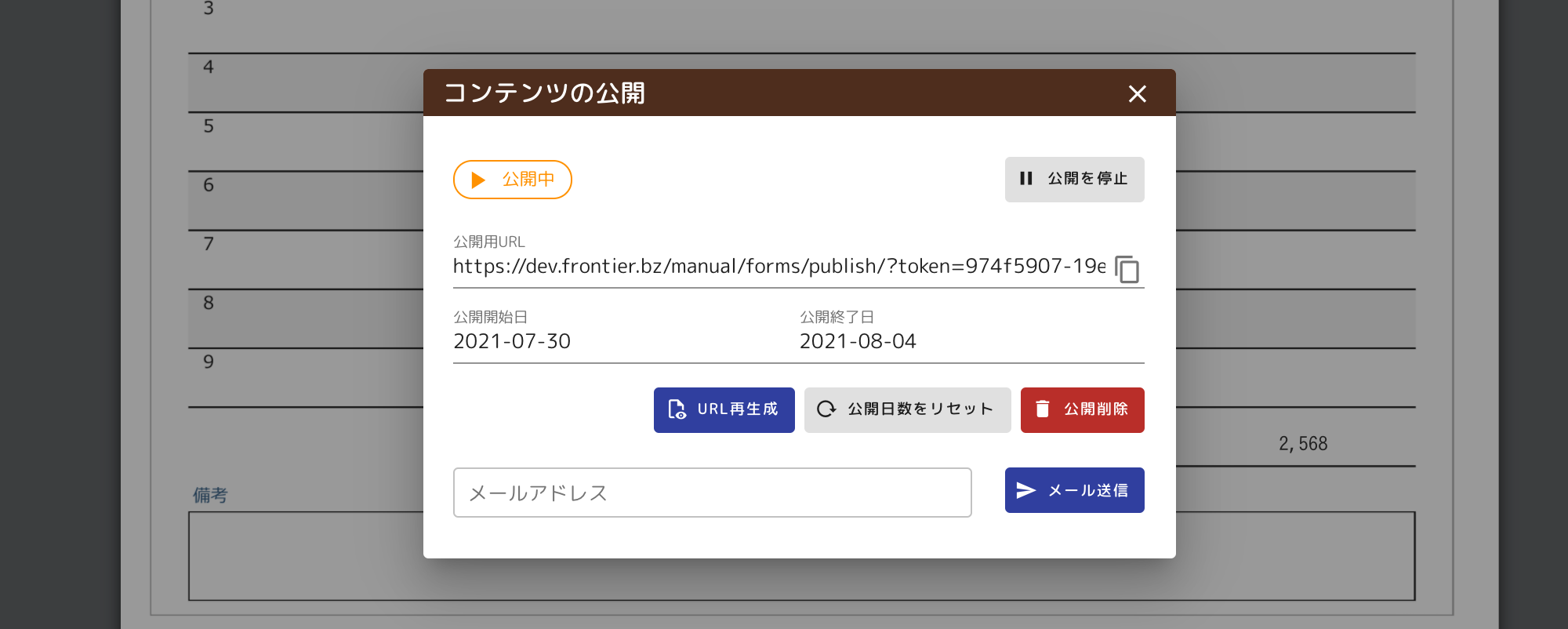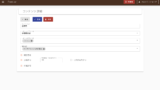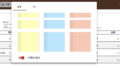公開機能
管理者がコンテンツの公開を許可している場合、公開機能が利用できます。
管理者が設定する公開の許可や設定は以下の関連記事を確認ください。
ヘッダの公開ボタンをクリックします。
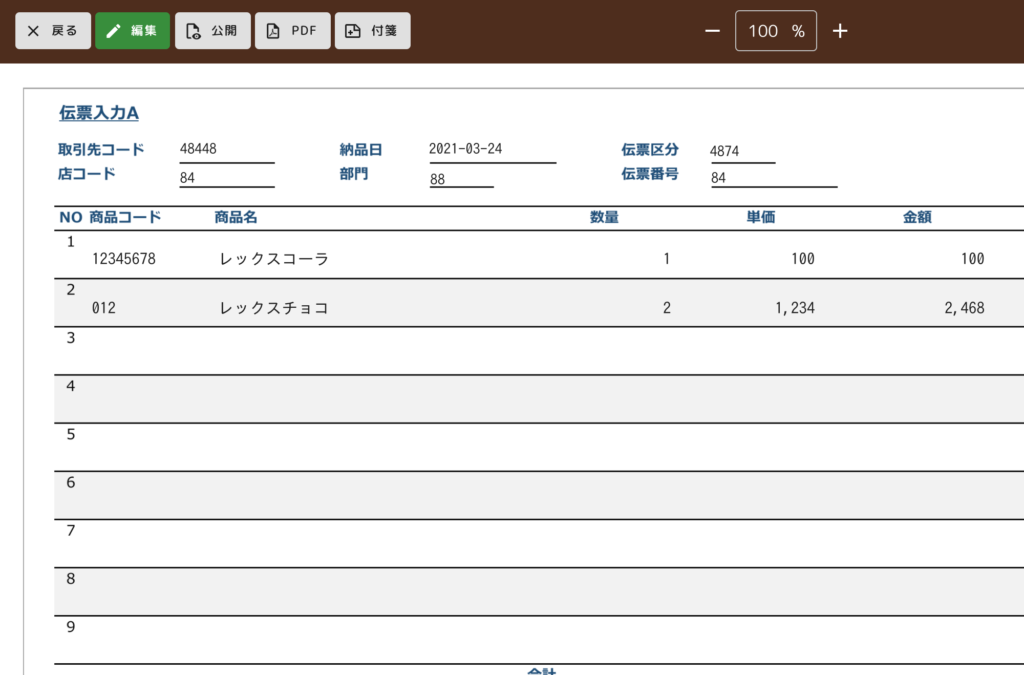
公開に関する設定を行うダイアログが表示されます。
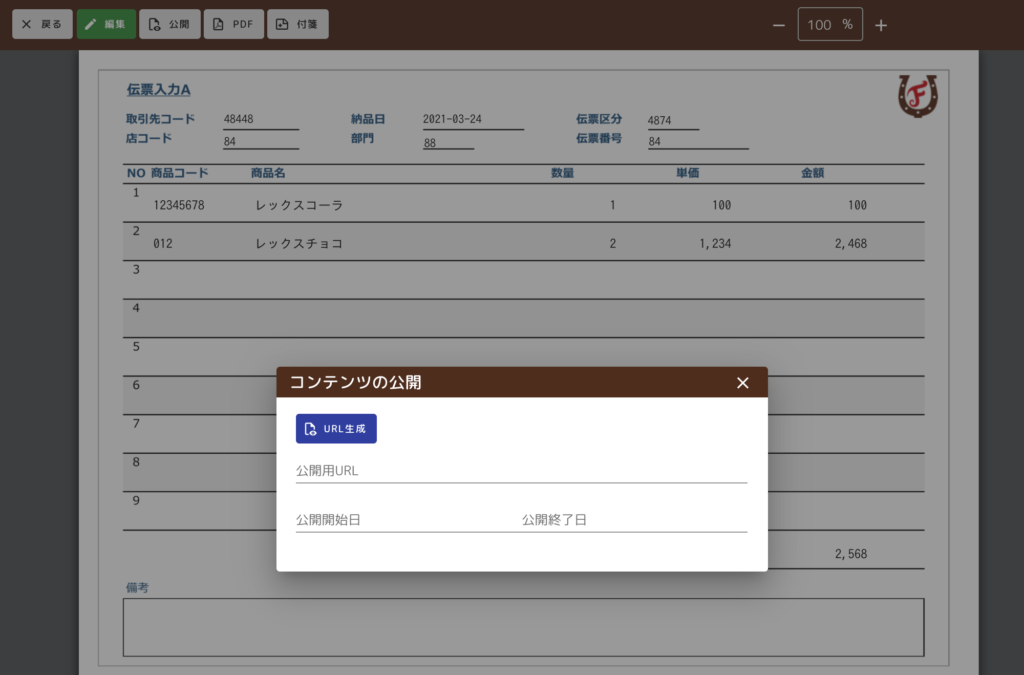
URLを生成ボタンで公開され、公開に関する各種設定がダイアログに表示されます。
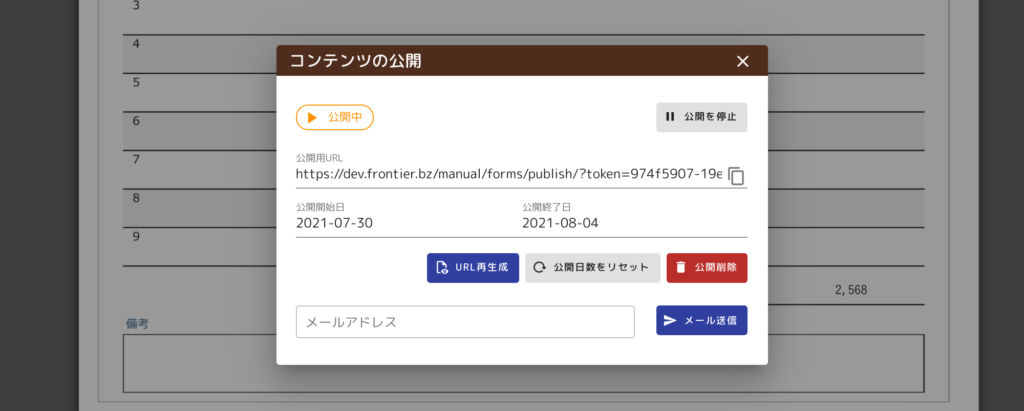
公開を停止 公開を一時的に停止します。再度押すと再開できます。
公開用URL このURLを伝える事で、Frontierのユーザーでなくてもフォームの閲覧・登録が可能になります。
公開開始・終了日 公開期間は当日から管理者の設定範囲までの日付が自動的に設定されます。
URL再生成 公開用URLを作り直します。元のURLでは接続できなくなるので注意が必要です。
公開日数をリセット 公開期間を当日から再度計算しなおしてセットします。
公開削除 公開設定をクリアして、公開を停止します。
メール送信 入力したメールアドレス宛に公開URLの情報を送信します。メールの内容は以下のようになります。
[メールアドレス] 様
[スペース名]用 スペース管理者 様より、【[フォーム名]】コンテンツの公開用URLのメールが送信されました。
以下のURLにアクセスして頂き、ご確認をお願いします。https://on.frontier.bz/manual/forms/publish/?token=974f5907-19ef-42ae-123456789012345
なお、上記URLの有効期限([公開終了日])までにご確認ください。
※有効期限は公開側での途中変更より記載内容と異なる場合もありますのでご注意ください。—
株式会社サンレックス
[FRONTIER]コンテンツ公開情報メール===========================================================
当メールは送信専用のメールアドレスから配信されています。
ご返信頂きましても対応できませんので何卒ご了承ください。
===========================================================
公開したURLでアクセスするとフォームだけが閲覧・修正できるページが表示されます。